- Autorius Abigail Brown [email protected].
- Public 2024-01-31 08:40.
- Paskutinį kartą keistas 2025-01-24 12:16.
Ką žinoti
- Jei norite įterpti iš juostelės, eikite į Įterpti > Simboliai > Simbolis 6433 (įprastas tekstas) Šriftas > Nuo, pasirinkite ASCII (dešimtainis).
- Dabar slinkite, kol pamatysite laipsnio ženklą, pasirinkite laipsnio ženklas > Įterpti > Uždaryti.
- Norėdami įterpti naudodami klaviatūrą, paspauskite ir palaikykite Alt, kai įvesite iš klaviatūros 0176 (Alt+0176).
Šiame straipsnyje paaiškinami du būdai, kaip pridėti laipsnio simbolį į „PowerPoint“skaidres. Instrukcijos taikomos PowerPoint 2019, 2016, 2013, 2010 ir 2007.
Įterpkite laipsnio simbolį naudodami PowerPoint juostelę
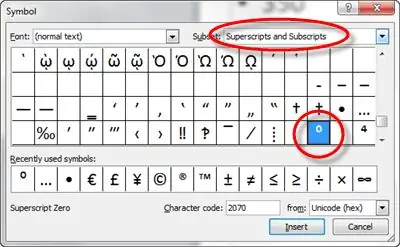
- Pasirinkite teksto laukelį skaidrėje, kurioje norite įdėti laipsnio simbolį.
- Skirtuke Insert pasirinkite Symbol. Kai kuriose „PowerPoint“versijose ši parinktis rodoma dešinėje meniu pusėje.
- Atidariusiame laukelyje įsitikinkite, kad meniu „Šriftas:“pasirinktas (normalus tekstas) ir kad Superscripts and Subscriptsyra pasirinktas kitame meniu.
- To lango apačioje, šalia „iš“pasirinkite ASCII (dešimtainis).
- Slinkite, kol rasite laipsnio ženklą.
- Apatinėje dalyje pasirinkite mygtuką Įterpti.
- Spustelėkite Uždaryti, kad išeitumėte iš simbolio dialogo lango ir grįžtumėte į PowerPoint dokumentą.
PowerPoint tikriausiai nepateiks jokio patvirtinimo, kad atlikote 6 veiksmą. Paspaudę Insert, jei norite įsitikinti, kad laipsnio ženklas tikrai buvo įdėtas, tiesiog perkelkite dialogo langą laukelį arba uždarykite jį, kad patikrintumėte.
Įterpkite laipsnio simbolį naudodami sparčiųjų klavišų kombinaciją
Spartieji klavišai yra efektyvesni, ypač įterpiant tokius simbolius kaip šis, kai kitu atveju turėtumėte slinkti per daugybę kitų simbolių, kad rastumėte tinkamą.
Tiesą sakant, šis metodas veikia nesvarbu, kur esate, įskaitant el. laišką, žiniatinklio naršyklę ir pan.
Naudokite standartinę klaviatūrą, kad įterptumėte laipsnio simbolį
- Pasirinkite tiksliai, kur norite, kad laipsnio ženklas būtų.
-
Naudokite laipsnio simbolio spartųjį klavišą, kad įterptumėte ženklą: Alt+0176
Kitaip tariant, laikykite nuspaudę Altklavišą ir klaviatūra įveskite 0176 Įvedę skaičius, galite atleisti klavišą „Vaizdas“, kad pamatytumėte laipsnio simbolį [°]. alt="Jei šis veiksmas neveikia, įsitikinkite, kad klaviatūros klaviatūroje nėra suaktyvinta Num Lock (t. y. išjunkite Num Lock). Jei jis įjungtas, klaviatūra nepriims skaičių įvesties. Negalite įterpti laipsnio simbolio naudodami viršutinę skaičių eilutę.
Be skaičių klaviatūros
Kiekvienoje nešiojamojo kompiuterio klaviatūroje yra Fn (funkcijos) klavišas. Jis naudojamas norint pasiekti papildomas funkcijas, kurios paprastai nepasiekiamos dėl mažesnio standartinės nešiojamojo kompiuterio klaviatūros klavišų skaičiaus.
Jei neturite klaviatūros klaviatūros, bet turite funkcijų klavišus, pabandykite tai:
- Kartu laikykite nuspaudę klavišus Alt ir Fn.
- Raskite klavišus, atitinkančius funkcijų klavišus (tuos, kurios yra tokios pat spalvos kaip ir Fn klavišai).
- Kaip aukščiau, paspauskite klavišus, kurie rodo 0176, tada atleiskite "Vaizdas" ir Fn klavišus, kad įterptumėte laipsnio simbolį. alt="</li" />






